【jenkins部署】一文弄懂自动打包部署(前后台)_jenkins打包,发布,部署-程序员宅基地
技术标签: java 运维 部署专题 jenkins 持续构建 jenkins部署
这里写目录标题
序言
软件开发中,会分多个环境,开发环境、测试环境、预发布环境、生产环境,软件部署如果是纯人工一个个通过jar的方式,会有如下问题:
-
服务器过多,容易出错
-
修改配置,可能会存在未修改到位的情况
-
服务器部署权限一般只有开发服务器人才有权限,涉及到服务器的安全
今年,我们看看持续构建的一个工具jenknins,看看他是如何怎么部署的
软件安装
jdk
rpm -qa |grep java ###查看是否安装java
rpm -qa | grep java | xargs rpm -e --nodeps ###卸载java
yum list java-1.8* ####查看是否安装jdk1.8的包
###安装jdk11,安装两个,考虑jenkins11,项目8的原因
sudo yum install java-11-openjdk -y
yum install java-1.8.0-openjdk* -y ###一键安装
java -version ###查看jdk配置
####alternatives命令显示已安装 jdk 版本列表
alternatives --config java
- 新手不建议使用这种方式,建议自己配置环境变量
maven
- 是为了jenkins打包需要
tar -zxvf apache-maven-3.9.1-bin.tar.gz
###修改目录
mv apache-maven-3.9.1 maven
###设置环境变量
vim /etc/profile
###设置maven环境变量
MAVEN_HOME=/root/maven
export MAVEN_HOME
export PATH=${PATH}:${MAVEN_HOME}/bin
##让配置生效
’source /etc/profile
####查看maven的版本,是否配置成功
mvn -v
- /root/project/maven 是maven的安装后的路径,根据自己的地址配置
配置maven阿里镜像以及本地库位置
###cd到maven下面的conf
cd conf
###打开文件
vim settings.xml
###配置本地卡路径
<localRepository>/root/project/maven-local</localRepository>
####配置阿里云镜像
<mirror>
<id>alimaven</id>
<mirrorOf>central</mirrorOf>
<name>aliyun maven</name>
<url>http://maven.aliyun.com/nexus/content/repositories/central/</url>
</mirror>


- 放入到mirros标签里面
git安装
- 安装git是为了jenkins拉取代码
yum install git
git --version
安装jenkins
使用离线安装
####下载jenkins 换新一点的版本
wget https://mirrors.tuna.tsinghua.edu.cn/jenkins/war-stable/2.401.1/jenkins.war
####之前的版本,有漏洞,被攻击咯,所以升级了一下版本,果然,这个地址都不能访问了
wget https://mirrors.aliyun.com/jenkins/war-stable/2.332.3/jenkins.war
###启动jenkins 9090是jenkins端口
nohup java -jar /usr/local/jenkins/jenkins.war --httpPort=9090 > /var/log/jenkins.log 2>&1 &
####开通防火墙9090端口
firewall-cmd --zone=public --add-port=9090/tcp --permanent
####更新防火墙配置
firewall-cmd --reload
- 2.346.1版本都需要jdk11,但是项目是jdk8,后续调整一下


- 把密码放到上图中

- 下载插件40分钟左右
新版本安装

-
可能会提示这个,可以按如下操作
提示失败解决方案
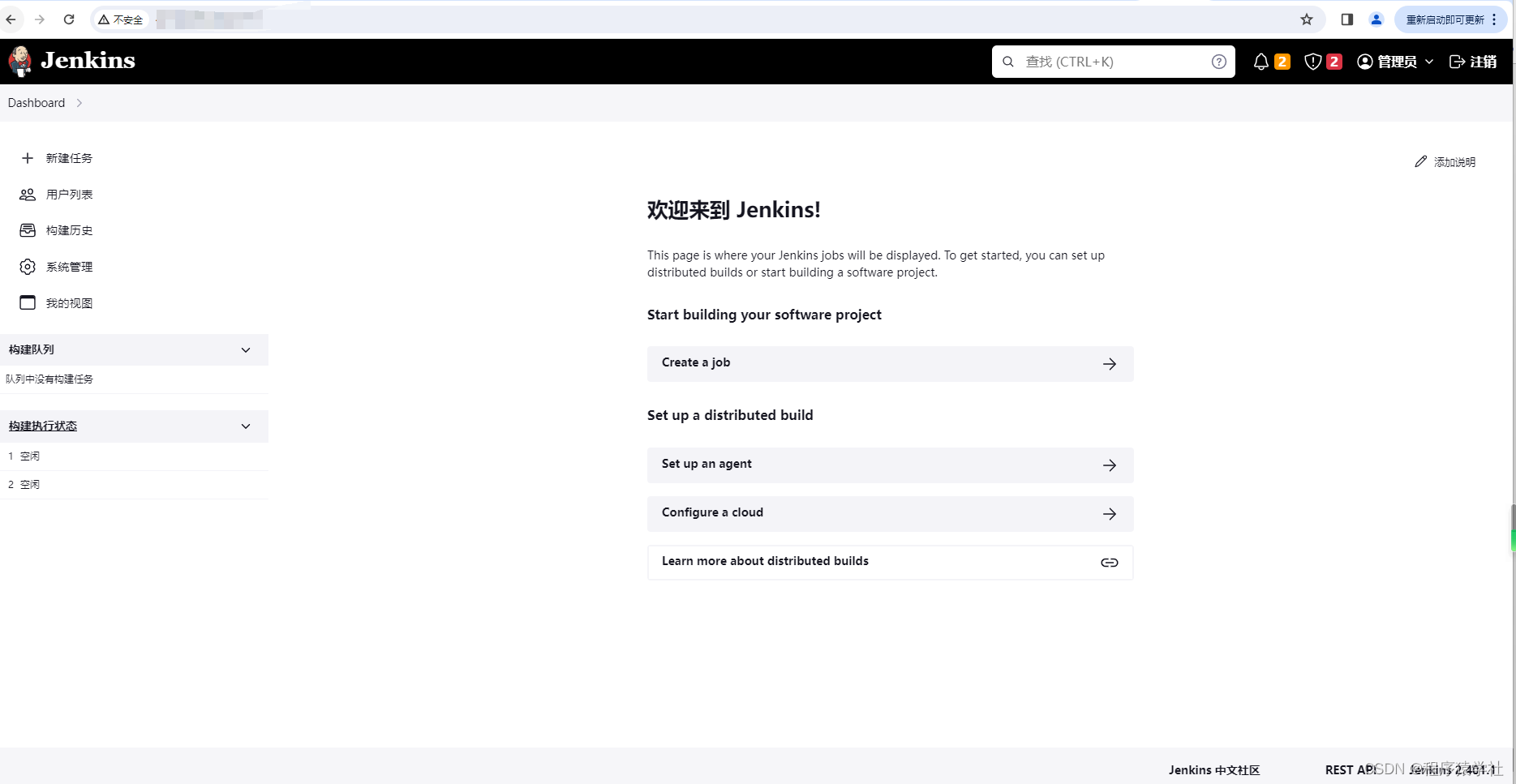

插件安装

- 安装gitee、maven、ssh等插件
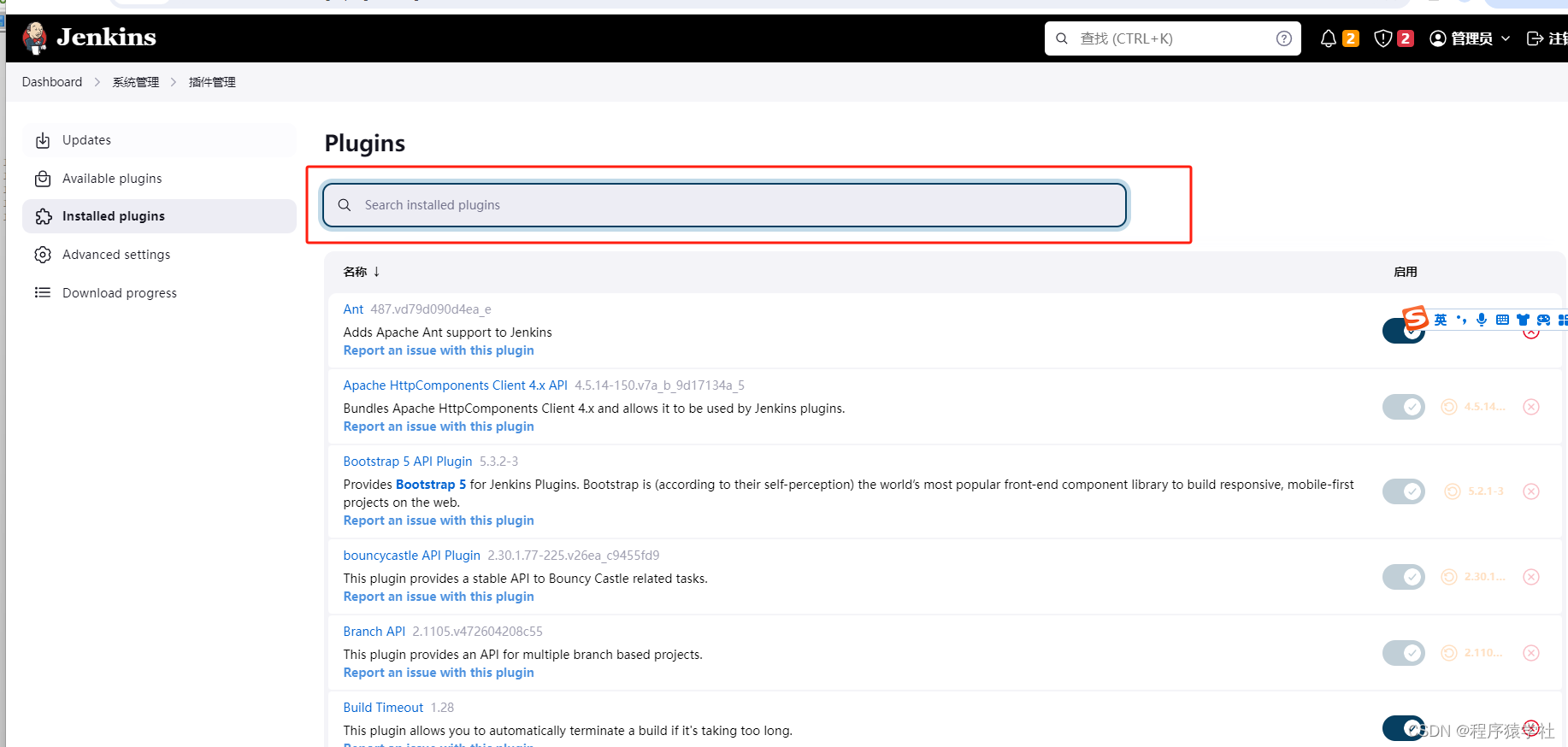
- 到这里安装,记得勾选jenkins重启
- 这是已安装列表,aviable是安装
### maven
Maven Integration plugin
### ssh版本
Publish Over SSH
### 把打包的应用发布到远程服务器
Deploy to container Plugin
## 前台vue项目编译
NodeJS
- 插件汇总
环境配置
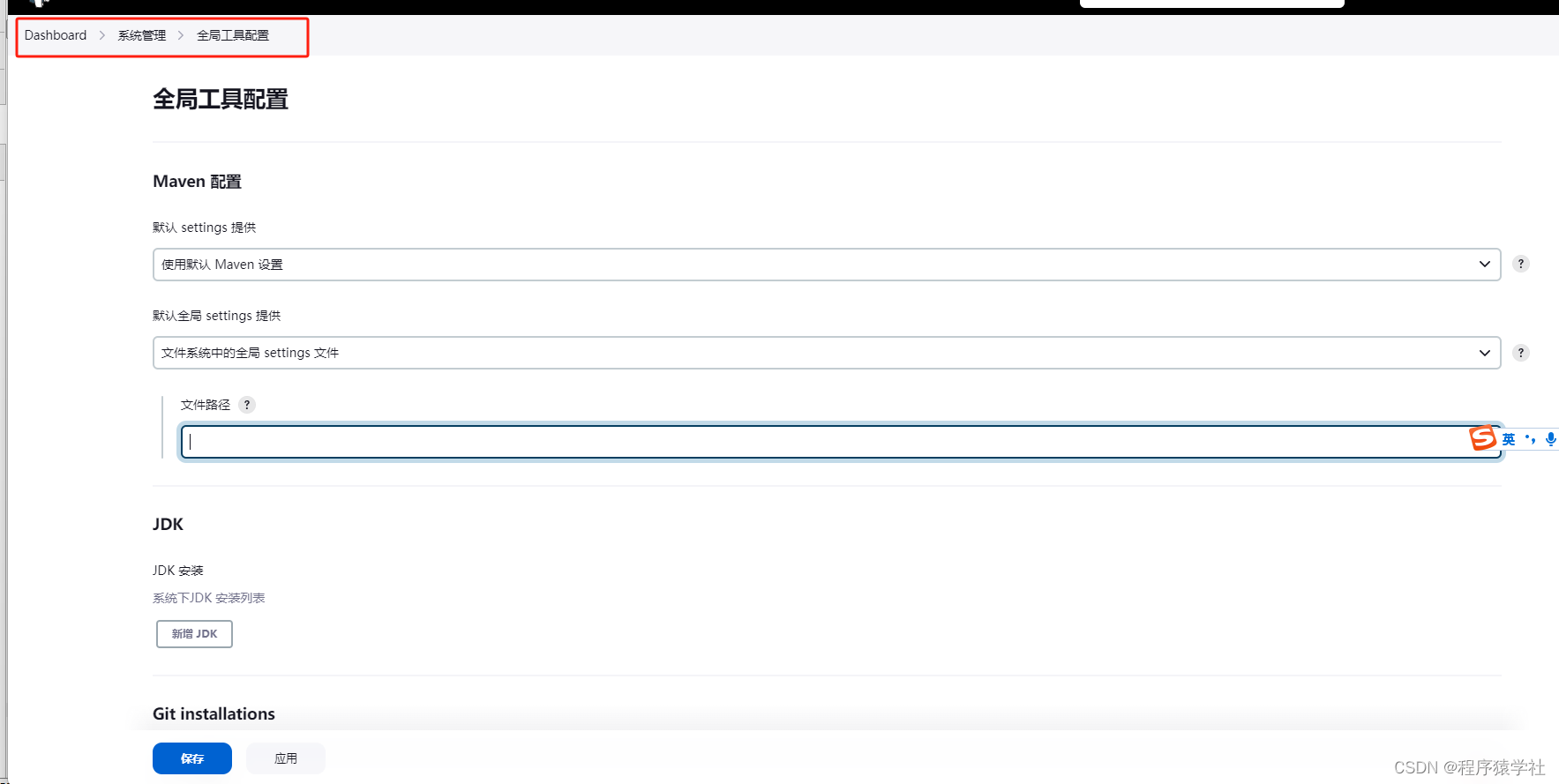

- name随便写
- maven_home 写maven的安装路径
创建项目
jenkins服务器maven本地库,先上传对应的依赖,防止下载项目过程中,下载很久



- 名字以实际的项目名为准

- 保存构建的天数,意思就是代码构建版本保留多久
- 构建最大个数为3,就是构建的历史记录最大为多少,如下图

配置gitee

- 输入gitee地址
- 指定分支的dev,可以改成对应的版本
- Credentials 输入对应的用户名
生成gitee WebHook

找到gitee的项目路径,点击管理


- 找到webHook密码复制到下面

maven打包

- clean package -U -Dmaven.test.skip=true
- maven版本里面的文件可以随便写
- 执行shell里面写一行 echo hello判断是否打包成功
验证是否打包成功



- 注意第一次构建,会下载很多的依赖包
- 显示success说明打包成功
- /root/.jenkins/workspace/test/target 显示的说明是jar包的存放路径

- 到这里,万里长征已经只差最后一步咯,jar包已经生成,只需要把这个jar包发送到远程服务器,备份并启动就行
连接远程服务器并重启服务(远程服务器指jenkins)
远程连接服务器

把打包的应用发布到对应的服务器(测试、生产环境)

远程服务器生成私钥
jenkins服务器和服务部署的服务器不在一条服务器,需要生成ssh秘钥
ssh-keygen -t rsa -C "[email protected]"
查看秘钥
cat /root/.ssh/id_rsa
- [email protected]可以写你的邮箱地址
- 一直按回车就行
- 把秘钥复制下来

- 去掉第一行和最后一行进行复制
配置ssh
系统设置-》系统配置 一直向下拉

- 放入远程服务器的私钥

- name随便输入
- Hostname 服务器的ip
- username 服务器的账号
- Remote Directory ssh的根目录(操作命令,都是基于该目录来的)
- 点击test,返回success说明ssh免登录成功
项目配置ssh
点击项目,修改ssh配置

- sourse file是jenkins的jar位置
- Remove prefix是去掉前缀
- Remote Direcotory 这里写的/,表示以配置的ssh根目录为准,之前社长配置的是/root/downlod
- exec command是重启脚本,这里暂时只打印echo hello这一句话


- 到这里gitee上的代码,已通过jenkins下载到jenkins的workspaces上编程成一个jar(maven打包)
- 通过ssh,把对应jar,传输到远程服务器上
- 编写重启的脚本(1 kill进程,把之前的文件备份,再把该文件移动过来,再java -jar启动)
脚本
vim test.sh
- 编写test脚本
source /etc/profile
#!/bin/sh
#这里可替换为你自己的执行程序,其他代码无需更改
APP_NAME=iopace.jar
####ssh根目录
SSH_PATH=/root/download
###配置项目的路径
PROJECT_PATH=/root/download/bak
echo " ==备份项目,并移动项目---"
####备份jar按bak存放
cp -R $PROJECT_PATH/$APP_NAME $PROJECT_PATH/"$APP_NAME".bak
rm -rf $PROJECT_PATH/$APP_NAME
cp -R $SSH_PATH/$APP_NAME $PROJECT_PATH/$APP_NAME
echo " =====关闭Java应用======"
PROCESS=`ps -ef |grep $APP_NAME |grep -v grep|grep hg-learn.jar|awk '{print $2}'`
for i in $PROCESS
do
echo "Kill the $1 process [ $i ]"
kill -9 $i
done
echo " =====启动Java应用======"
nohup java -jar -Xdebug -Xrunjdwp:transport=dt_socket,server=y,suspend=n,address=9091 -Duser.timezone=GMT+08 $PROJECT_PATH/$APP_NAME --spring.profiles.active=dev -Xdebug > /dev/null 2>&1 &
chmod +x test.sh
- 给脚本执行权限
- 注意: source /etc/profile 脚本里面一定要增加这一行,主要是为了解决jenkins使用shell脚本执行nohup java -jar包失败问题(2023/06/08发现的问题修正),社长查了一些资料,发现大部分的文章都是增加BUILD_ID=dontKillMe,但是我这边还是启动项目失败,但是通过ssh启动脚本是可以启动项目的,怀着问题,我查阅了大量的资料,功夫不负有心人,终于被我找到问题所在了,如果jenkins和命令打包的脚本不是同一台服务器的话,需要在shell脚本里面增加source /etc/profile,不然jenkins在读取环境变量的时候,会出问题。
vue项目打包
在jenkins服务器上操作
nodejs安装
下载
#下载(下载路径)
wget https://nodejs.org/dist/v16.6.0/node-v16.6.0-linux-x64.tar.gz
#解压
tar zxvf node-v16.6.0-linux-x64.tar.gz
# 改名
mv node-v16.6.0-linux-x64 node16
#赋权
chmod 777 node16
配置环境变量
# 打开环境变量
vim /etc/profile
#set nodejs env(路径一定要配置对)
export NODE_HOME=/usr/local/software/nodeJs/node16
export PATH=$NODE_HOME/bin:$PATH
# 重新加载环境变量
source /etc/profile
验证
node -v
npm -v
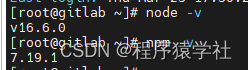
镜像加速
- nodeJS可以理解为就是后台的maven,在配置maven的时间我们配置了阿里云镜像,为什么?就是因为maven默认的是国外镜像,导致下载很慢,nodejs也是同理,所以我们需要配置国内镜像
###安装需要几分钟
npm install -g cnpm --registry=https://registry.npmmirror.com
#校验是否成功
cnpm -v

nodeJS插件安装
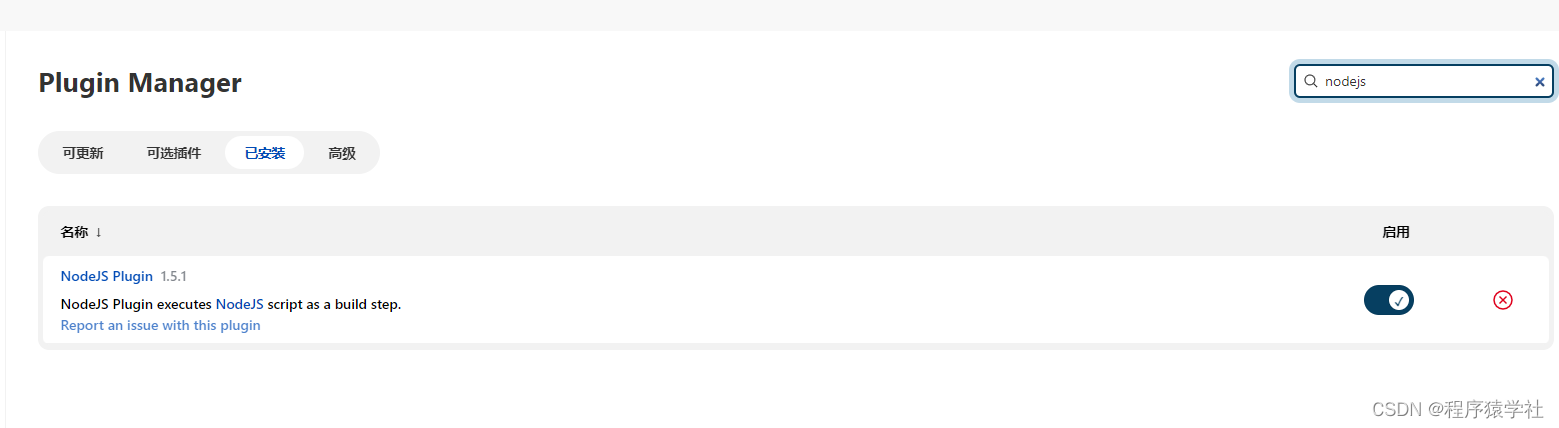 - 安装NodeJS插件
- 安装NodeJS插件
配置nodeJS环境变量
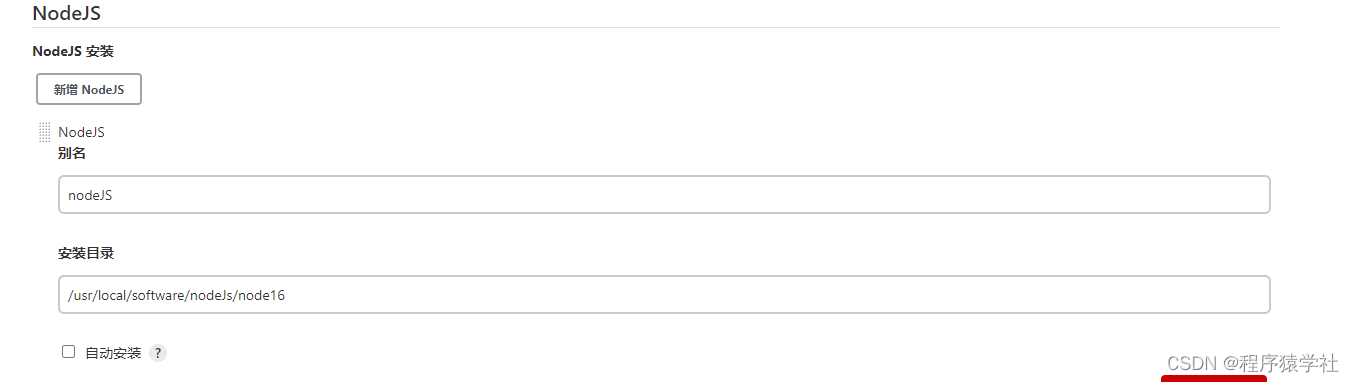
创建vue项目
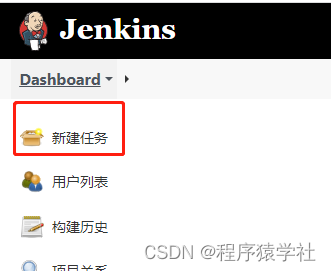
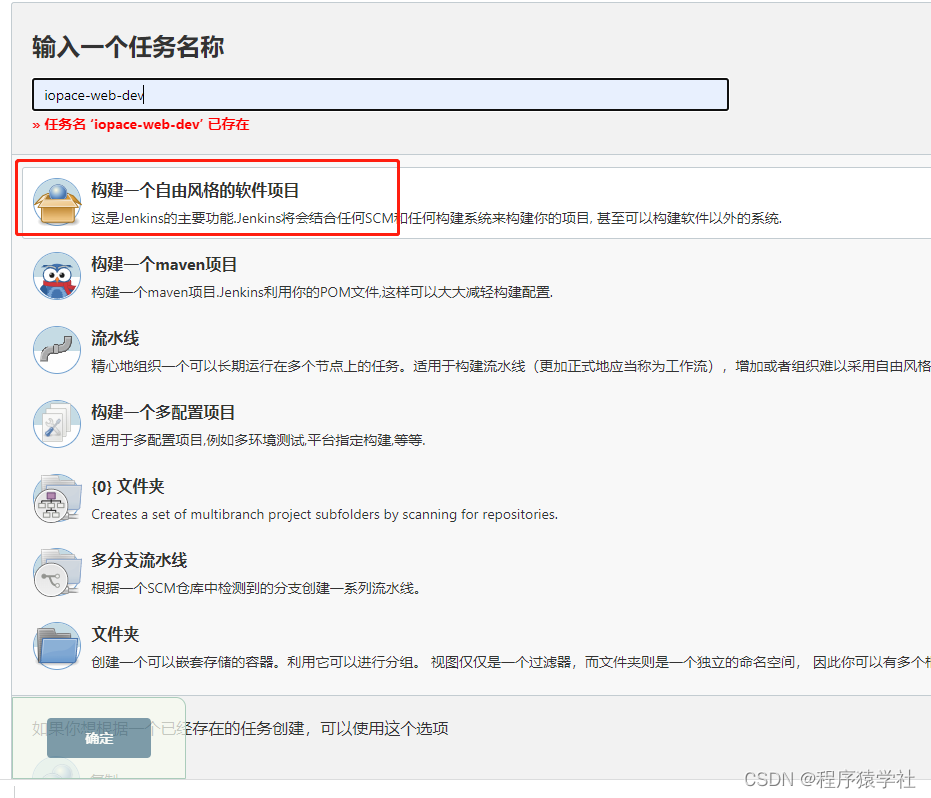
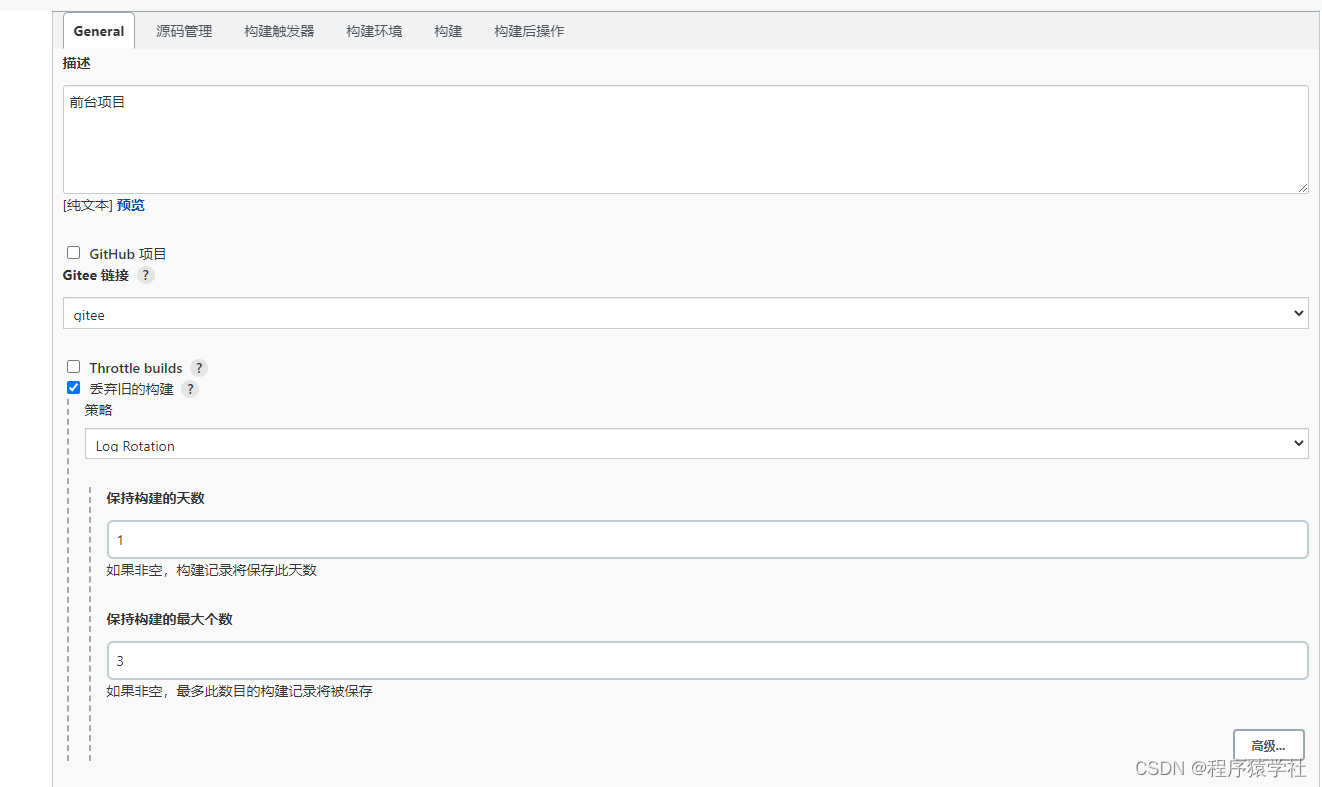
- 构建的版本保留2天,最多存在3个构建版本
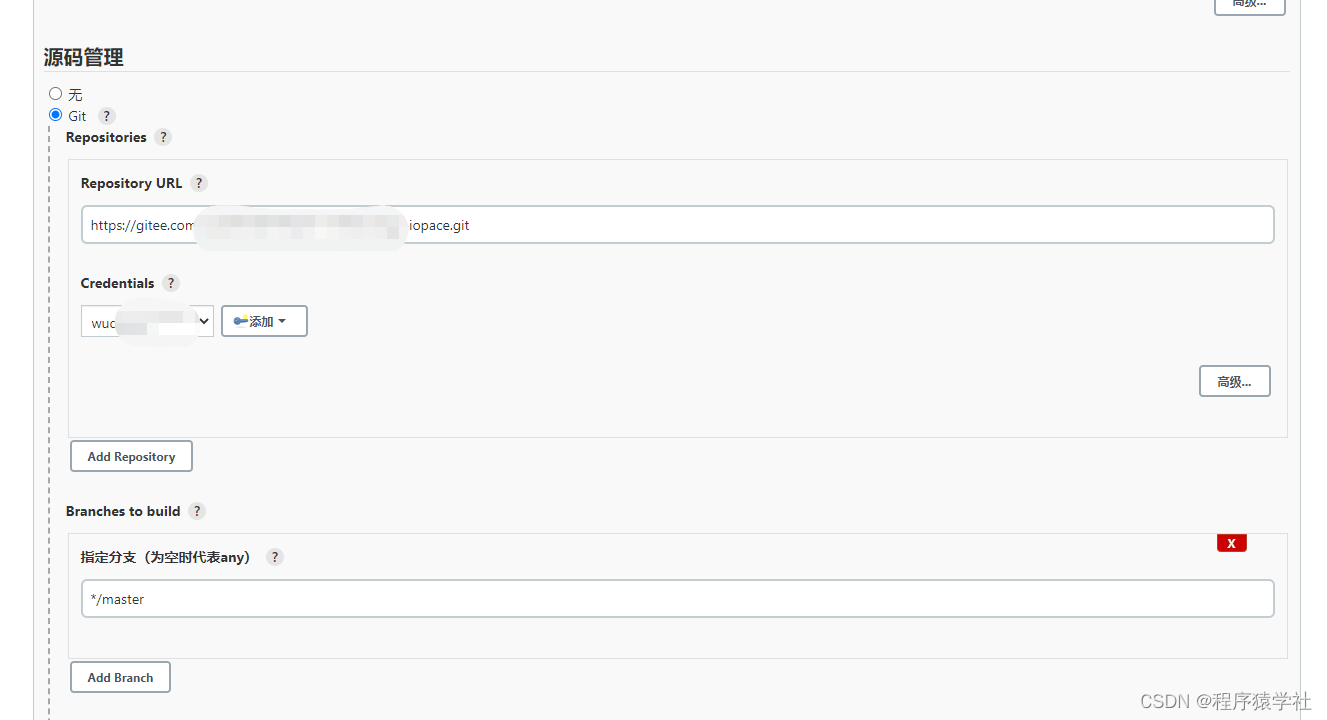
- 输入项目的git地址
- 指定分支 master可以动态修改成其他的分支
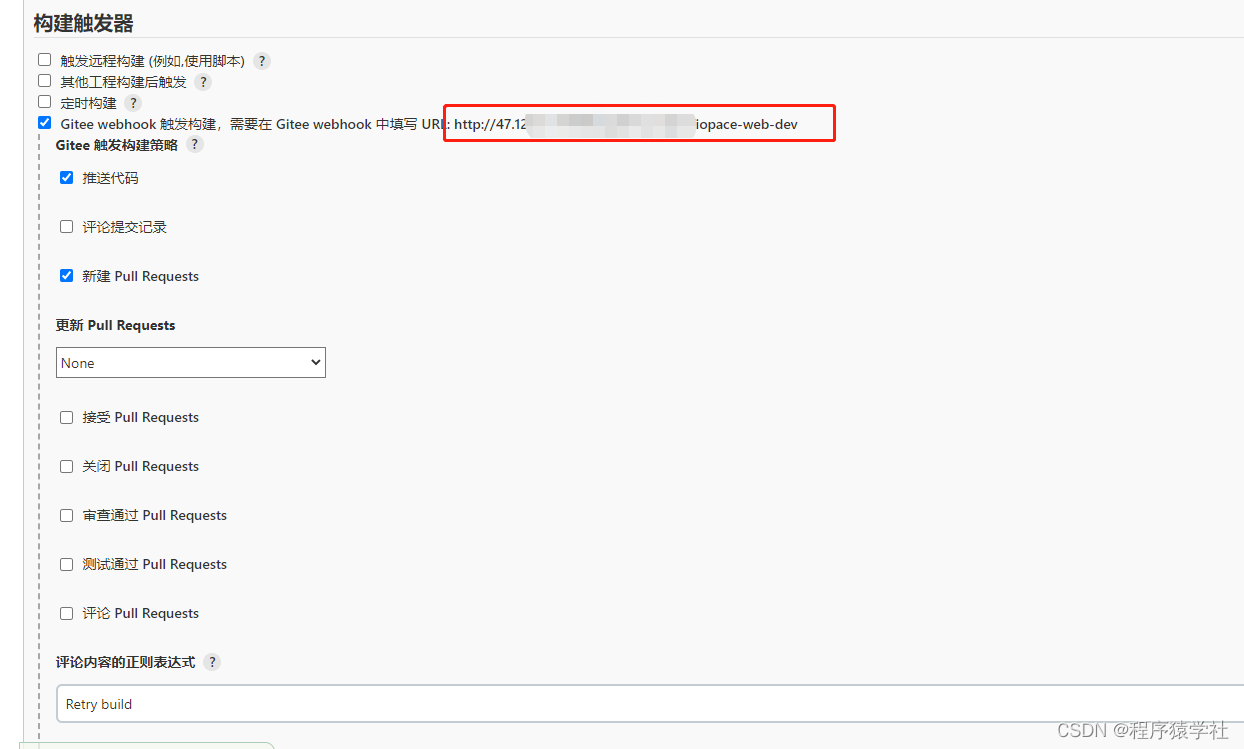
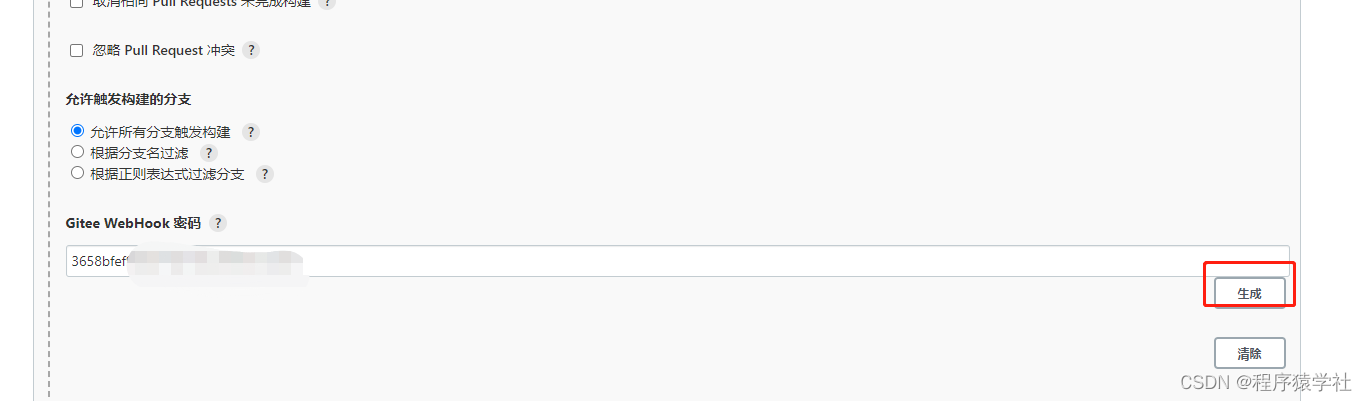
- 点击生成webHook密码,记住框起来的两个地址,需要在gitee上配置
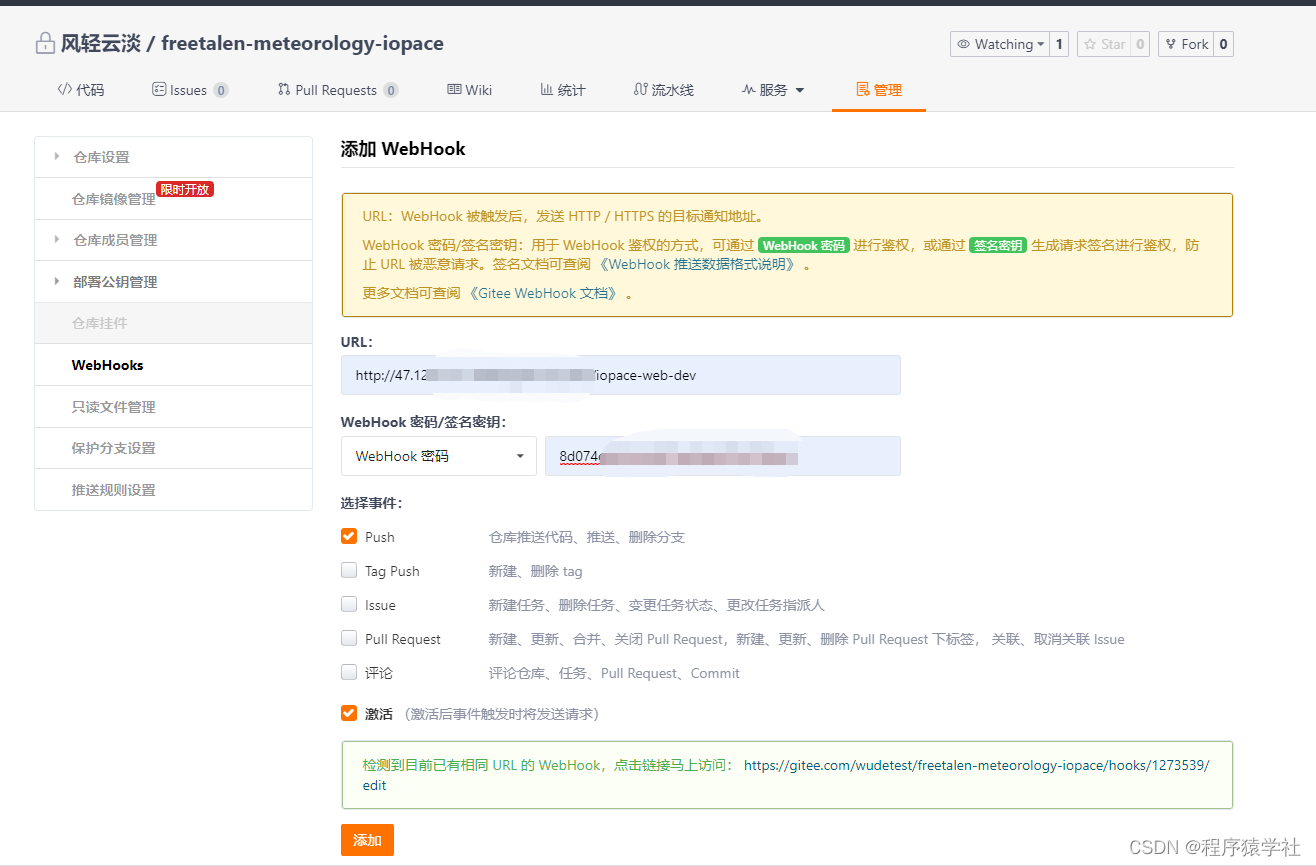
- 填入上面记住的两个信息

- 点击测试,没有报错,说明连接成功
添加nodeJS信息
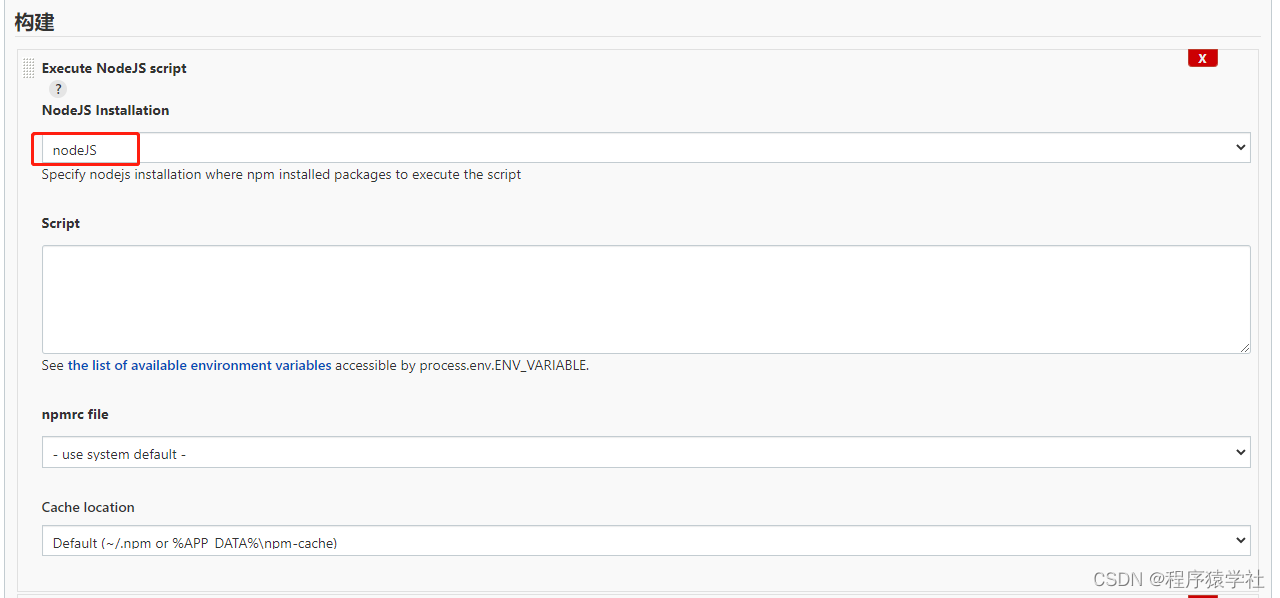
- 如果nodeJS配置没有问题,下拉可以选择到我们配置好的nodeJS环境变量
设置shell脚本
echo $PATH
node -v
npm -v
#npm install -g cnpm --registry=https://registry.npm.taobao.org
#cnpm install node-sass
#cnpm install chromedriver --chromedriver_cdnurl=http://cdn.npm.taobao.org/dist/chromedriver
#npm install
#cnpm install vue-awesome-swiper --save
#cnpm install vue-ba --save
npm run build --dev
- 打印当前地址,输入node的版本信息
- npm run build --dev dev就是前端的不同环境的名称,可以动态切换
- 实际上就是在jenkins的工作目录下生成一个dist的文件夹
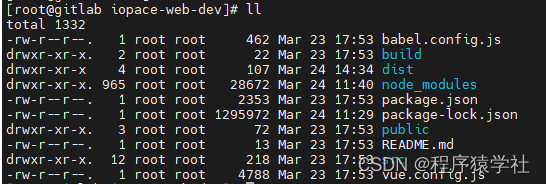
到这里我们已经实现把前台项目编译成文件夹运行咯,在实际部署过程中,可能存在jenkins和前台不是一台服务器的情况,所以我们还需要多操作一步
前台代码部署到另外一台服务器
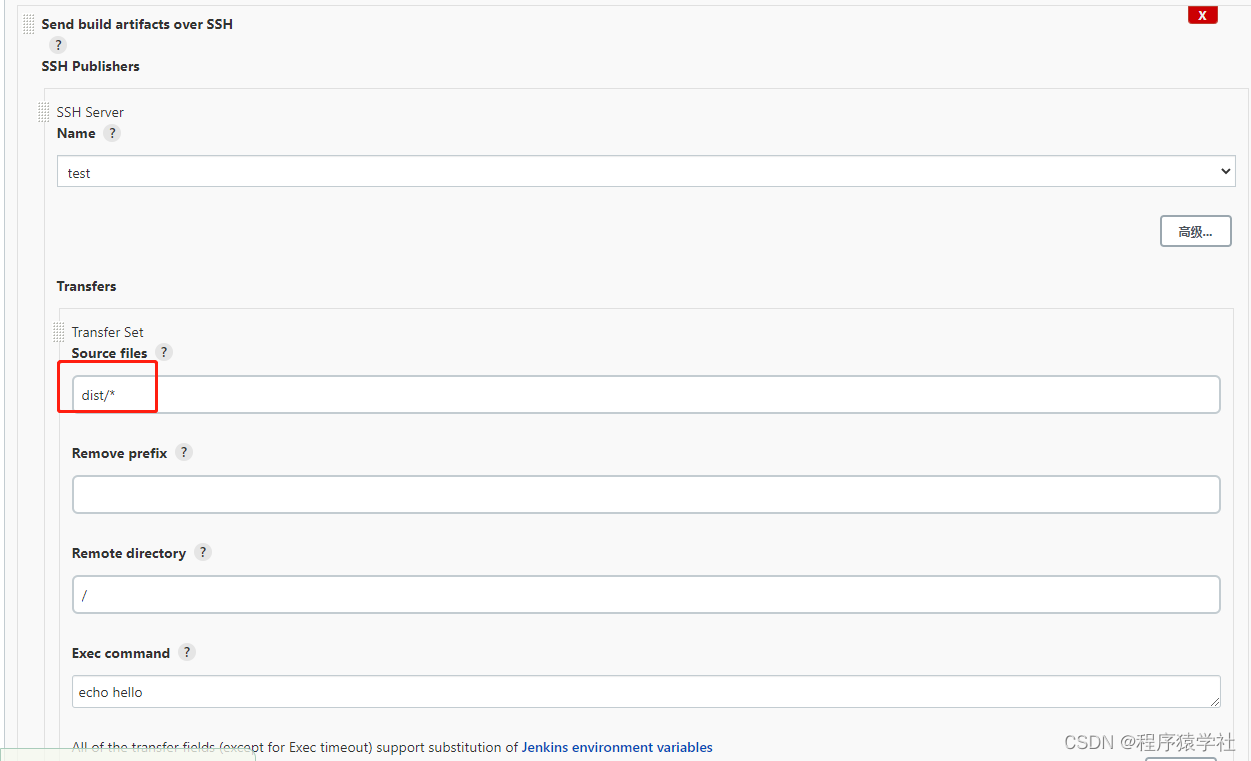
- ssh server name是我们在项目ssh阶段已配置好的
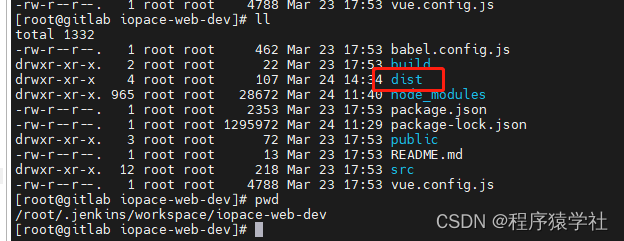
- Sources files实际上就是针对于jenkins的workspaces来说的,是相对路径dist/*的意思就是dist文件夹的内容,我都需要
- Remove prefix不需要去掉前缀,因为是文件夹,所以不需要配置
- Remote diretory 上传路径,这里的/是相对于ssh配置的路径来说的(ssh我配置的是/root/download)
- exec command 就是需要执行的命令,后台打包有讲解,可以参考编写
到这里jenkins打包成vue就成功咯
后台项目迁移
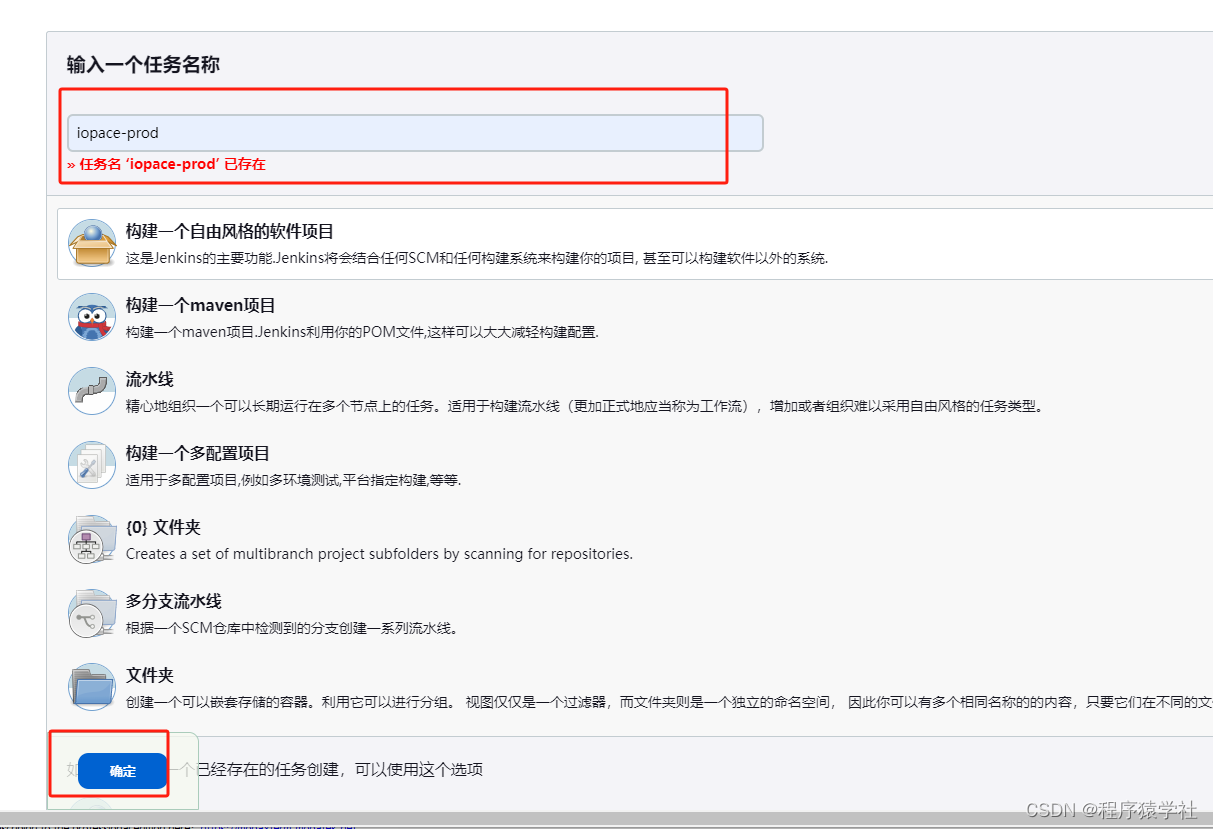
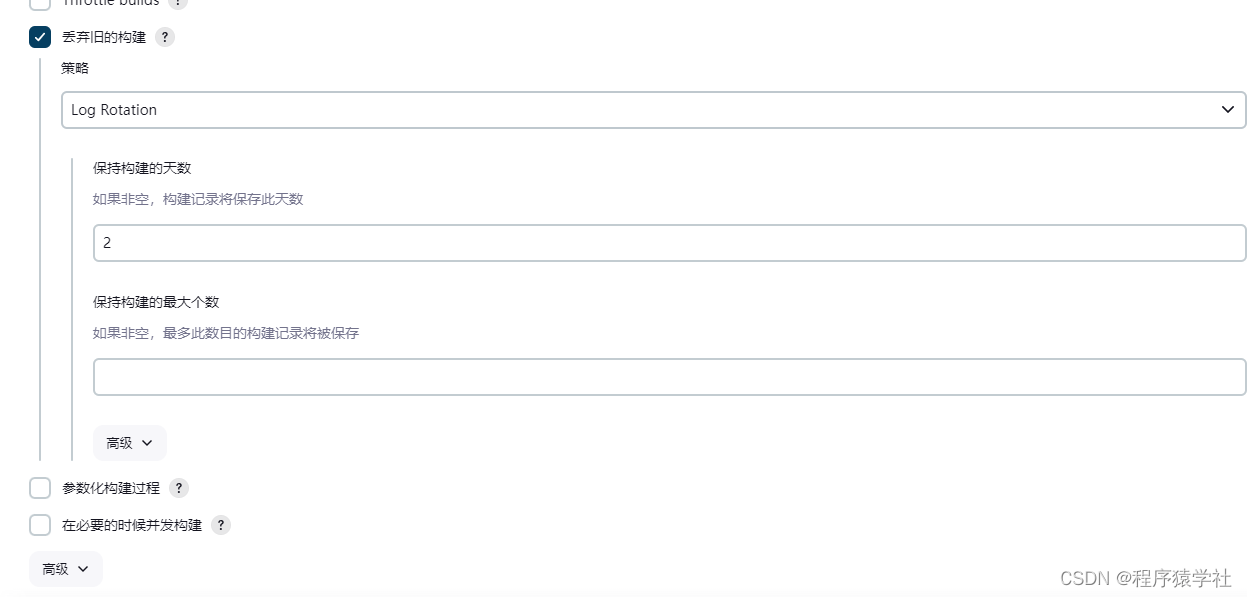
- 保留2天

- 1 输入git地址
- 2 输入git的账号和密码
- 3 选择分支
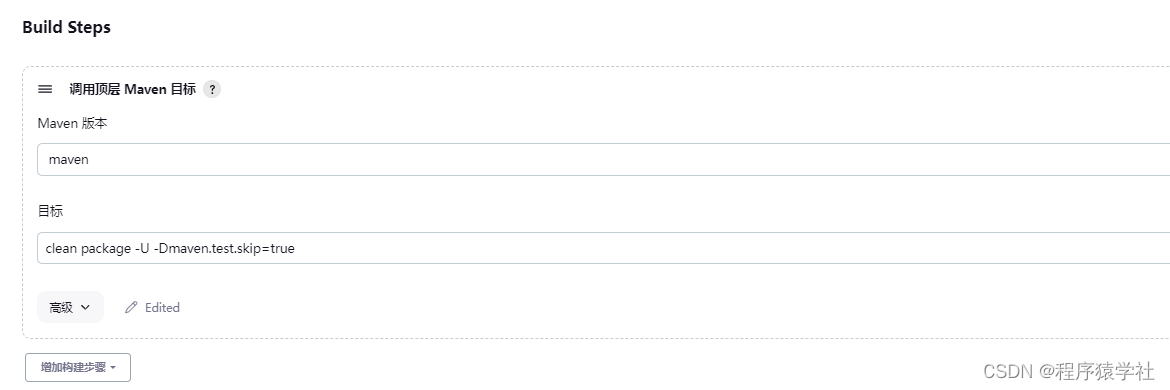
- clean package -U -Dmaven.test.skip=true
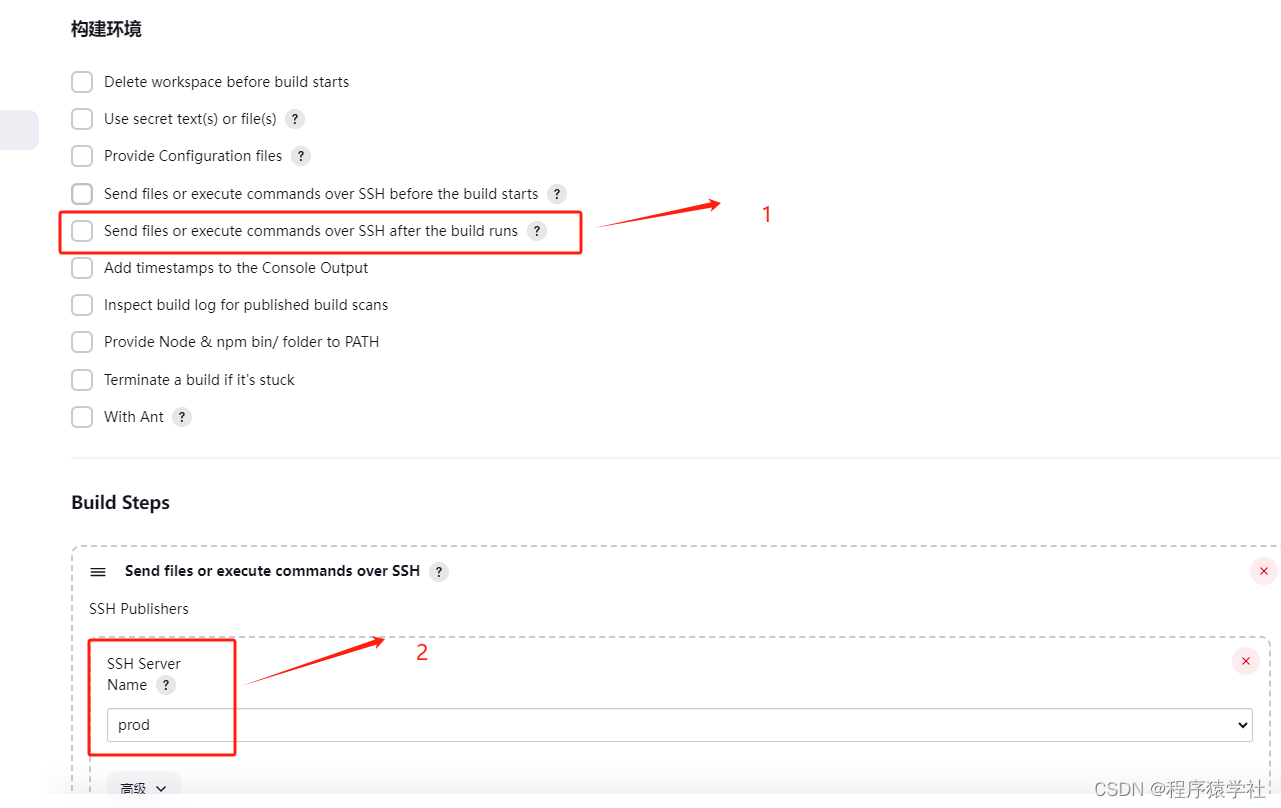
- 1 选择ssh
- 2 选择对应的ssh
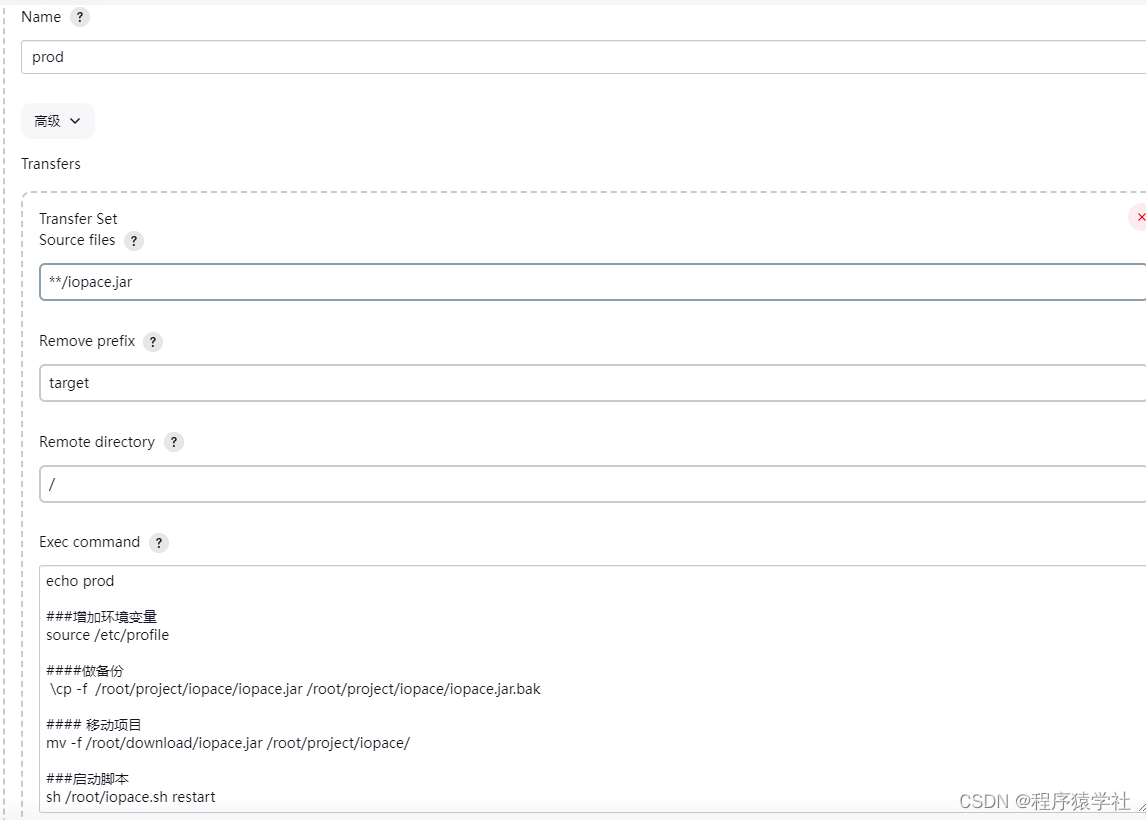
- **/iopace.jar 表示jenkins的名称
- target 不输入,则表示会在ssh配置的远程目录下,创建一个target文件夹,新增target表示,不需要创建
- / 表示当前目录
echo prod
###增加环境变量
source /etc/profile
####做备份
\cp -f /root/project/iopace/iopace.jar /root/project/iopace/iopace.jar.bak
#### 移动项目
mv -f /root/download/iopace.jar /root/project/iopace/
###启动脚本
sh /root/iopace.sh restart
智能推荐
oracle 12c 集群安装后的检查_12c查看crs状态-程序员宅基地
文章浏览阅读1.6k次。安装配置gi、安装数据库软件、dbca建库见下:http://blog.csdn.net/kadwf123/article/details/784299611、检查集群节点及状态:[root@rac2 ~]# olsnodes -srac1 Activerac2 Activerac3 Activerac4 Active[root@rac2 ~]_12c查看crs状态
解决jupyter notebook无法找到虚拟环境的问题_jupyter没有pytorch环境-程序员宅基地
文章浏览阅读1.3w次,点赞45次,收藏99次。我个人用的是anaconda3的一个python集成环境,自带jupyter notebook,但在我打开jupyter notebook界面后,却找不到对应的虚拟环境,原来是jupyter notebook只是通用于下载anaconda时自带的环境,其他环境要想使用必须手动下载一些库:1.首先进入到自己创建的虚拟环境(pytorch是虚拟环境的名字)activate pytorch2.在该环境下下载这个库conda install ipykernelconda install nb__jupyter没有pytorch环境
国内安装scoop的保姆教程_scoop-cn-程序员宅基地
文章浏览阅读5.2k次,点赞19次,收藏28次。选择scoop纯属意外,也是无奈,因为电脑用户被锁了管理员权限,所有exe安装程序都无法安装,只可以用绿色软件,最后被我发现scoop,省去了到处下载XXX绿色版的烦恼,当然scoop里需要管理员权限的软件也跟我无缘了(譬如everything)。推荐添加dorado这个bucket镜像,里面很多中文软件,但是部分国外的软件下载地址在github,可能无法下载。以上两个是官方bucket的国内镜像,所有软件建议优先从这里下载。上面可以看到很多bucket以及软件数。如果官网登陆不了可以试一下以下方式。_scoop-cn
Element ui colorpicker在Vue中的使用_vue el-color-picker-程序员宅基地
文章浏览阅读4.5k次,点赞2次,收藏3次。首先要有一个color-picker组件 <el-color-picker v-model="headcolor"></el-color-picker>在data里面data() { return {headcolor: ’ #278add ’ //这里可以选择一个默认的颜色} }然后在你想要改变颜色的地方用v-bind绑定就好了,例如:这里的:sty..._vue el-color-picker
迅为iTOP-4412精英版之烧写内核移植后的镜像_exynos 4412 刷机-程序员宅基地
文章浏览阅读640次。基于芯片日益增长的问题,所以内核开发者们引入了新的方法,就是在内核中只保留函数,而数据则不包含,由用户(应用程序员)自己把数据按照规定的格式编写,并放在约定的地方,为了不占用过多的内存,还要求数据以根精简的方式编写。boot启动时,传参给内核,告诉内核设备树文件和kernel的位置,内核启动时根据地址去找到设备树文件,再利用专用的编译器去反编译dtb文件,将dtb还原成数据结构,以供驱动的函数去调用。firmware是三星的一个固件的设备信息,因为找不到固件,所以内核启动不成功。_exynos 4412 刷机
Linux系统配置jdk_linux配置jdk-程序员宅基地
文章浏览阅读2w次,点赞24次,收藏42次。Linux系统配置jdkLinux学习教程,Linux入门教程(超详细)_linux配置jdk
随便推点
matlab(4):特殊符号的输入_matlab微米怎么输入-程序员宅基地
文章浏览阅读3.3k次,点赞5次,收藏19次。xlabel('\delta');ylabel('AUC');具体符号的对照表参照下图:_matlab微米怎么输入
C语言程序设计-文件(打开与关闭、顺序、二进制读写)-程序员宅基地
文章浏览阅读119次。顺序读写指的是按照文件中数据的顺序进行读取或写入。对于文本文件,可以使用fgets、fputs、fscanf、fprintf等函数进行顺序读写。在C语言中,对文件的操作通常涉及文件的打开、读写以及关闭。文件的打开使用fopen函数,而关闭则使用fclose函数。在C语言中,可以使用fread和fwrite函数进行二进制读写。 Biaoge 于2024-03-09 23:51发布 阅读量:7 ️文章类型:【 C语言程序设计 】在C语言中,用于打开文件的函数是____,用于关闭文件的函数是____。
Touchdesigner自学笔记之三_touchdesigner怎么让一个模型跟着鼠标移动-程序员宅基地
文章浏览阅读3.4k次,点赞2次,收藏13次。跟随鼠标移动的粒子以grid(SOP)为partical(SOP)的资源模板,调整后连接【Geo组合+point spirit(MAT)】,在连接【feedback组合】适当调整。影响粒子动态的节点【metaball(SOP)+force(SOP)】添加mouse in(CHOP)鼠标位置到metaball的坐标,实现鼠标影响。..._touchdesigner怎么让一个模型跟着鼠标移动
【附源码】基于java的校园停车场管理系统的设计与实现61m0e9计算机毕设SSM_基于java技术的停车场管理系统实现与设计-程序员宅基地
文章浏览阅读178次。项目运行环境配置:Jdk1.8 + Tomcat7.0 + Mysql + HBuilderX(Webstorm也行)+ Eclispe(IntelliJ IDEA,Eclispe,MyEclispe,Sts都支持)。项目技术:Springboot + mybatis + Maven +mysql5.7或8.0+html+css+js等等组成,B/S模式 + Maven管理等等。环境需要1.运行环境:最好是java jdk 1.8,我们在这个平台上运行的。其他版本理论上也可以。_基于java技术的停车场管理系统实现与设计
Android系统播放器MediaPlayer源码分析_android多媒体播放源码分析 时序图-程序员宅基地
文章浏览阅读3.5k次。前言对于MediaPlayer播放器的源码分析内容相对来说比较多,会从Java-&amp;gt;Jni-&amp;gt;C/C++慢慢分析,后面会慢慢更新。另外,博客只作为自己学习记录的一种方式,对于其他的不过多的评论。MediaPlayerDemopublic class MainActivity extends AppCompatActivity implements SurfaceHolder.Cal..._android多媒体播放源码分析 时序图
java 数据结构与算法 ——快速排序法-程序员宅基地
文章浏览阅读2.4k次,点赞41次,收藏13次。java 数据结构与算法 ——快速排序法_快速排序法